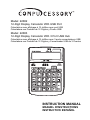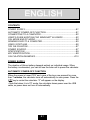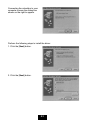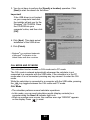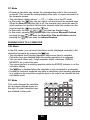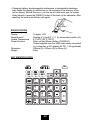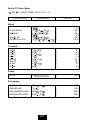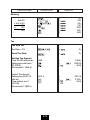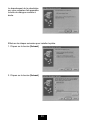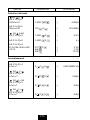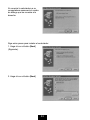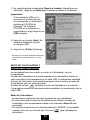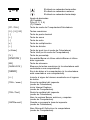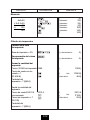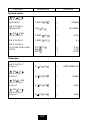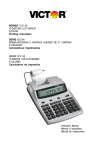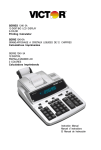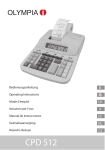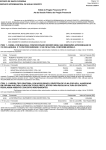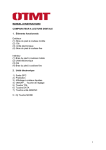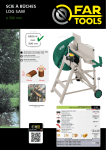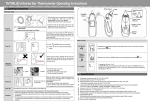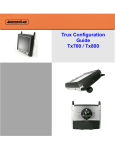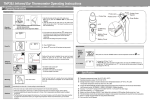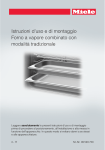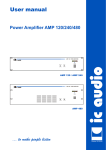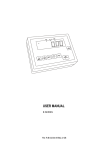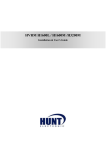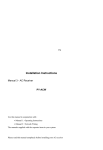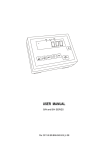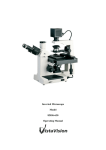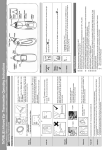Download Assembly Instructions
Transcript
Model: 22082 12-Digit Display Calculator With USB Port Calculatrice avec affichage à 12 chiffres avec port USB Calculadora con Pantalla de 12 Dígitos y Puerto USB Model: 22083 12-Digit Display Calculator With 3 Port USB Hub Calculatrice avec affichage à 12 chiffres avec 3 ports concentrateurs USB Calculadora con Pantalla de 12 Dígitos y Concentrador USB de 3 Puertos INSTRUCTION MANUAL MANUEL D’INSTRUCTIONS INSTRUCTIVO ESPAÑOL E N GL I SH CONTENTS POWER SUPPLY......................................................................................E1 AUTOMATIC POWER-OFF FUNCTION...................................................E1 CONNECTING TO A COMPUTER ...........................................................E2 USER’S GUIDE ADDITION FOR WINDOWS ® 98 USERS ......................E2 CAL MODE AND PC MODE .....................................................................E4 SENDING DATA TO A COMPUTER .........................................................E5 USB2.0 PORT HUB ..................................................................................E6 TAX CALCULATION..................................................................................E7 POWER SOURCE ....................................................................................E7 SPECIFICATION .......................................................................................E8 KEY IDENTIFICATION..............................................................................E8 CALCULATION EXAMPLES ...................................................................E10 POWER SUPPLY The duration of lithium battery depends entirely on individual usage. When the battery is exhausted, you can still use the solar cell to power the calculator. AUTOMATIC POWER-OFF FUNCTION When the power is turned “ON” and none of the keys are pressed for more than 7 minutes, the calculator turns off automatically to save power. Press the key to restart the calculator. “0” will appear on the display. • Note that when it is in PC mode, the calculator draws power over the USB cable, so power does not turn off automatically. E1 CONNECTING TO A COMPUTER Use the USB cable that comes with the calculator to connect it to your computer. 1. Connect the USB cable to your computer’s USB port. • Make sure you connect the cable directly to the computer’s USB port. Proper operation may be impossible if you connect the cable to a daisy chained USB device, USB port, etc. 2. Connect the other end of the cable to the calculator’s USB port. What to do next... After you connect the calculator to your computer the first time, you need to install the USB driver installer. Follow the instructions displayed by the installer to install the driver. With some computers, the USB installer should start up automatically when you connect the calculator. Important! Never disconnect the USB cable while a calculator key operation is in progress. If you experience problems with data transfer between the calculator and computer, try to disconnect and then reconnect the USB cable. USER’S GUIDE ADDITION FOR WINDOWS® 98 USERS Note: • The original installation CD’s may be required. • It is recommended to install the device after Windows® is completely loaded. Device may not work properly the first time if installed before Windows® is loaded. • Operation is not guaranteed under Windows 98 / 98se / Me / 2000 / XP updated from previous Windows® versions (Windows 95 etc.) The following installation guide assumes the following system setup. • Windows® is located on the C: drive. • Windows® 98 is installed in a folder named Windows. E2 Connecting the calculator to your computer causes the dialog box shown on the right to appear. Perform the following steps to install the driver. 1. Click the [Next] button. 2. Click the [Next] button. E3 3. You do not have to perform the [Specify a location] operation. Click [Next] to start the search for the driver. Important! If the USB driver is not located on your computer's hard disk, the installer will ask you for the Windows® 98 CD-ROM. Place the CD-ROM into your computer's drive, and then click [OK]. 4. Click [Next]. This starts actual installation of the USB driver. 5. Click [Finish]. • Windows® is a registered trademark of Microsoft® Corporation in the United States and other countries. CAL MODE AND PC MODE This calculator has two modes: a CAL mode and a PC mode. The CAL mode is entered automatically whenever the calculator is not connected to a computer with the USB cable. If the calculator is in the PC mode when it is not connected, pressing any key causes it to enter the CAL mode. While the calculator is connected to a computer with the USB cable, pressing the key toggles between the CAL mode and PC mode. CAL Mode • The calculator performs normal calculator operations. • In this mode, you can send calculation results (display contents) to a computer when the Num LK indicator light is on. • When an overflow error occurs, the overflow error sign “ERROR” appears on the display. Press to reset. E4 PC Mode • Pressing a calculator key causes the corresponding code to the connected computer. This causes the corresponding value input or cursor movement on the computer screen. • The calculator's display shows “-----PC-----” while it is in the PC mode. • In this mode, the key can be used to lock and unlock the numeral keys. When the Num LK indicator light is off, the numeral keys cannot be used to input numbers, but perform the functions showed under the numbers on the keys (except the key and the key). • In this mode, the keys are used as direction keys. • In this mode, pressing key can open the software Microsoft Outlook pressing the key can open the Search for Files and Folders window; pressing the key can open the Internet Explorer. SENDING DATA TO A COMPUTER CAL Mode In the CAL mode, you can send calculation results (displayed contents) to the connected computer by pressing the key. • The calculation result sending operation takes some time to complete. Calculator keys are disabled while the sending operation is in progress. • You can send values only. 3-digit separator marks, indicators (-MINUS, MEMORY, etc.) cannot be sent. • You cannot perform a sending operation while the ERROR indicator is on the calculator display. • The key is disabled when the calculator is not connected to a computer. • Pressing a computer keyboard key while a calculation result sending operation is in progress can cause the computer input or its code to be inserted into the calculation result. PC Mode This mode changes the calculator into a numeric keypad shown on the right. All other calculator keys are disabled in this mode. E5 Important! • Make sure to toggle Num LK on before sending data in PC mode or by key. Data will not be sent if Num LK is off. • When operating the calculator while it is connected to a computer, make sure you depress keys carefully and completely. • If screen save of the computer activates, you can terminate the screen save and restore normal operation by pressing the following calculator keys. Cal Mode: key PC Mode: Any key that is enabled in the PC mode. Note that you cannot recover from the computer's standby mode by pressing a calculator key. • Certain computer system configurations assign letters to the number keys of the main keyboard. When inputting values with the calculator, be sure to enable number input for your computer keyboard. Otherwise, pressing number keys on the calculator will input the letters assigned to your computer keyboard number keys. • Depending on the application you are using or the keyboard configuration of your computer, pressing a calculator key may input a character that is different from that marked on the key. In some cases, for example, pressing the key on the calculator inputs a comma instead of a decimal point. USB2.0 PORT HUB This device has Hub (3 ports) function suited to USB2.0 and can work respectively under two modes of self-supplied power and main-unit-supplied power. Main-unit-supplied Power Mode USB2.0/1.1 devices with a current of no more than 150mA can be applied to each port. In case of insufficient current, the red light will be on. At this time, please use the special AC external power ( , output 5V DC, 1.5A), which is otherwise sold. Self-supplied Power Mode When connected with a USB device with self-supplied power such as a printer, it can work without using the special AC external power. • Indicator light: When the USB device is connected with the Hub and enters working status. If the current is insufficient, the Power Low indicator light on the upper part of the main body will be on and turn red. In this case, if the special AC external power is applied to supplement the insufficient current, the red light will be off. • This device can be used under USB1.1 environment, however, when under such an environment, it can work at a transmission speed of USB1.1. E6 Note: No driver is packed with this device, therefore, to make it work under a USB2.0 environment, a PC with port suited to USB2.0 is required (generally, the driver software for USB2.0 is installed when the USB2.0 connection board is installed. Please contact the manufacturer of the connection board for information on whether the USB2.0 connection board is suited to USB2.0 Hub.) Caution: • Do not expose the Calculator or the USB cable to extreme temperatures. • Discontinue use and unplug USB cable if calculator or the USB cable becomes damaged. TAX CALCULATION Store the Tax Rate - Press and enter the tax rate figure, then press to store. Recall the Tax Rate - Press to recall the current tax rate. Add Tax Key - Used for adding the tax amount to the displayed figure. Deduct Tax Key - Used for deducting the tax amount from the displayed figure. POWER SOURCE This device uses two power sources, solar battery and internal battery, together. As the power source automatically switches to solar battery or internal battery depending on surrounding brightness, it can be used even in poorly-lit locations. • The internal battery can be used over a long period of time. Even if the internal battery had reached its life span, the devuce can be used as a solar-powered calculator, and thereafter if internal battery is desired to be used, please change the battery according to the procedure mentioned below. E7 • Changing battery, electromagnetic interference or electrostatic discharge may cause the display to malfunction or the contents of the memory to be lost or altered. Should this occur, use the top of a ball point pen (or similar sharp object) to press the [RESET] button at the back of the calculator. After resetting, be sure to set the tax rate again. SPECIFICATION Display Decimal point Usable Temperature Power Sources Dimension Weight :12 digits, LCD :Floating (F), fixed (0, 2, 3, 4), accountant position (A) :0°C-40°C (32°F-104°F) Solar cell and lithium battery (CR2032x1) Power supplied over the USB cable when connected to a computer, or AC adaptor 5V DC, 1.5A (optioned) :188mm (L) x130mm (W) x 40mm (H) :244g KEY IDENTIFICATION E8 5/4 A0234F [ PC / CAL ] [ 0 ] - [ 9 ] [ 00 ] [.] ( ) ( 5/4) ( ) Decimal set (A) Accountant, Fixed (0, 2, 3, 4), (F) Floating PC mode / Calcuation mode key Numeral keys Decimal point key [+] Add key [x] Multiplication key [-] [÷] [ = /Enter ] [%] [ ON/C/CE ] [ BS ] [ NUM LOCK ] An answer is rounded up An answer is rounded off An answer is rounded down Subtract key Division key Equal key (CAL mode) Enter key (PC mode) Percent key Power on/Clear the last calculation/Clear the last entry Backspace key Lock numeral keys (Connected to a computer) [ SEND ] Send data to a computer (Connected to a computer) [ TAX+ / www ] Add the tax amount (CAL mode) Open Internet Explorer (PC mode) [ +/- ] [ TAX-/ Find ] [ RATE/e-mail ] Invert sign of the displayed number at key entry Deduct tax amount (CAL mode) Open the Search for Files and Folders window (PC mode) Set or recall tax rate (CAL mode) Open Microsoft Outlook on the computer (PC mode) E9 [COST] [SELL] [MARGIN] Used for calculating the cost, selling price and profit margin amount. Enter the value of any 2 items to obtain the balance value item. (e.g. enter the value of the cost and the selling price to obtain the profit margin.) [M+ / ] [M- / ] Memory plus key (CAL mode) Up arrow key (PC mode) [MR / ] [MC / ] Memory minus key (CAL mode) Down arrow key (PC mode) Recall memory (CAL mode) Left arrow key (PC mode) Clear memory (CAL mode) Right arrow key (PC mode) CALCULATION EXAMPLES Calculation Mode To send calculation results to your PC 9 x 2 = 18 9 x 2 = 18 is displayed on your PC PC ENTRY MODE To use the calculator as a numeric keypad (with PC calculation) press 4670 4670 ENTER 4670 is displayed on your PC E10 Not in PC Entry Mode [ 5/4 ] = DON'T CARE, [ A 0 2 3 4 F ] = F CALCULATION OPERATION DISPLAY Mixed 75+36-23=88 5x5 6=30 -5x8 8=-40 (3+5)x6.2÷4=12.4 Constant 3+5=8 4+5=9 2-4=-2 3-4=-1 3x5=15 3x6=18 4÷2=2 8÷2=4 Power 25=16 Percentage 500x16%=80 500x18%=90 500+(500x30%)=650 500-(500x30%)=350 75 5 5 3 3 4 2 3 3 6 4 8 36 5 5 88 6 23 6 5 4 5 2 2 500 18 500 500 16 30 30 E11 2 4 ( ( ( ( ( ( 0.) 88.) 30.) 0.) -40.) 12.4) ( ( ( ( ( ( ( ( 8.) 9.) -2.) -1.) 15.) 18.) 2.) 4.) ( 32.) ( ( ( ( 80.) 90.) 650.) 350.) CALCULATION OPERATION Memory 4x5=20 -) 9÷0.3=30 -10 +) 150 140 4 9 5 150 3 DISPLAY ( ( ( ( ( ( ( 0.) 20.) 30.) -10.) 150.) 140.) 140.) ( 3.) Tax Tax Rate Set Tax Rate = 3% 3 Recall Tax Rate Add the Tax Amount Price $1,560 without tax Selling price with tax=? ($1,606.8) Tax amount=? ($46.8) Deduct Tax Amount Selling price $3,213.6 with tax Price without tax=? ($3,120) Tax amount=? ($93.6) ( 3.) 1560 ( ( ( 1'560.) 1'606.8) 46.8) 3213.6 ( ( ( 3'213.6 3'120.) 93.6) E12 CALCULATION OPERATION Decimal select [ 5/4 ] = [A 0 2 3 4 F]=F 1.4231x3=? [A 0 2 3 4 F]=4 123x5=615 [ 5/4 ]=5/4 [A 0 2 3 4 F]=2 [A 0 2 3 4 F]=0 [A 0 2 3 4 F]=A 3.13+0.05+4.56+6.00 =13.74 1.4231 123 3 5 1.4231 3 1.4231 313 456 600 3 5 DISPLAY ( 4.2693) ( 615.0000) ( 4.27) ( ( ( 3.10) 7.74) 13.74) ( 4.) Rounding [A 0 2 3 4 F]=F 3÷7x2 =? [ 5/4 ]= [A 0 2 3 4 F]=3 3÷7x2 =? [ 5/4 ] = 5/4 [A 0 2 3 4 F]=2 3÷7x2 =? [ 5/4 ] = [A 0 2 3 4 F]=2 3÷7x 2=? 3 7 2 ( 0.85714285714) 3 7 2 ( 0.858) 3 7 2 ( 0.86) 3 7 2 ( 0.85) E13 CALCULATION OPERATION Business Sales [A 0 2 3 4 F]=F Calculating Cost Selling Price: $1,500 Profit Margin: 30% Cost=? ($1.050) Calculating Selling Price Cost $2,000 Profit Margin: 20% Selling Price=? (2,500) Calculating Profit Margin Cost: $1,500 Selling Price: $2,000 Profit Margin=? (25%) Overflow 1) 123456789x12300= 1518518504700 2) 999999999999 (Add to memory) 100 (Add to memory) DISPLAY 1500 30 ( ( 1,500) 1'050.) 2000 20 ( ( 2'000.) 2'500.) 1500 2000 ( ( MARGIN% 1'500.) 25.) 123456789 12300 999999999999 100 E14 ( ( 1.51851850470) 1.51851850470) ( ( ( ( ( 999'999'999'999.) ’ 1.00000000009) 1.00000000009) 0.) 0.) FRANÇAIS CONTENU ALIMENTATION DE PUISSANCE.............................................................F1 FONCTION D’ARRÊT AUTOMATIQUE ....................................................F1 BRANCHEMENT SUR UN ORDINATEUR ...............................................F2 SUPPLÉMENT AU GUIDE DE L’UTILISATEUR POUR LES UTILISATEURS DE WINDOWS® 98.................................................... F2 MODE CAL ET MODE PC ........................................................................F4 ENVOI DE DONNÉES VERS UN ORDINATEUR.....................................F5 CONCENTRATEUR DE PORT USB2.0....................................................F6 CALCUL DE TAXES..................................................................................F7 SOURCE D’ALIMENTATION.....................................................................F7 SPÉCIFICATIONS.....................................................................................F8 IDENTIFICATION DES TOUCHES ...........................................................F8 EXEMPLES DE CALCULS .....................................................................F10 ALIMENTATION DE PUISSANCE La durée de vie de la pile au lithium dépend entièrement de son usage individuel. Lorsque la pile est épuisée, vous pouvez toujours utiliser la cellule solaire pour alimenter la calculatrice. FONCTION AUTOMATIQUE DE MISE HORS TENSION Lorsque la puissance est mise en MARCHE (“ON”) et qu’aucune touche n’est enfoncée pendant plus que 7 minutes, la calculatrice se ferme automatiquement pour conserver la puissance. Appuyez sur la touche pour rouvrir la calculatrice. “0” va apparaître sur l’affichage. • Notez que lorsqu’elle est en mode PC, la calculatrice prend de la puissance par le câble USB, donc la calculatrice ne se met pas automatiquement hors tension. F1 BRANCHEMENT SUR UN ORDINATEUR Utilisez le câble USB livré avec la calculatrice pour brancher celle-ci sur votre ordinateur. 1. Branchez le câble USB sur le port USB de votre ordinateur. • Assurez-vous de brancher le câble directement sur le port USB de l’ordinateur. Le bon fonctionnement peut être impossible si vous branchez le câble à un dispositif USB raccordé sur une guirlande, un port USB, etc. 2. Branchez l’autre extrémité du câble au port USB de la calculatrice. Quoi faire par la suite… Après avoir raccordé la calculatrice sur votre ordinateur pour la première fois, vous avez besoin d’installer le programme d’installation du pilote USB. Suivez les directives affichées par le programme d’installation pour installer le pilote. Avec certains ordinateurs, le programme d’installation USB devrait démarrer automatiquement lorsque vous branchez la calculatrice. Important ! Ne jamais débrancher le câble USB lorsqu’une opération-clé est en marche. Si vous éprouvez des difficultés pendant le transfert de données entre la calculatrice et l’ordinateur, essayez de débrancher et ensuite de rebrancher le câble USB. SUPPLÉMENT AU GUIDE DE L’UTILISATEUR POUR LES UTILISATEURS DE WINDOWS® 98 Note: • Le CD d’installation original peut être nécessaire. • Il est recommandé d’installer le dispositif après que Windows® soit complètement chargé. Le dispositif peut ne pas fonctionner correctement la première fois s’il est installé avant que Windows® ne soit chargé. • Le fonctionnement n’est pas garanti sous Windows 98 / 98se / Me / 2000 / XP mis à jour à partir de versions antérieures de Windows® (Windows 95 etc.) Le guide d’installation suivant suppose la configuration suivante du système. • Windows® est localisé sur le lecteur C: • Windows® est installé dans un dossier identifié Windows. F2 Le branchement de la calculatrice sur votre ordinateur fait apparaître la boîte de dialogue montrée à droite. Effectuez les étapes suivantes pour installer le pilote. 1. Cliquez sur le bouton [Suivant]. 2. Cliquez sur le bouton [Suivant]. F3 3. Vous n’avez pas à effectuer l’opération [Spécifiez un emplacement]. Cliquez sur [Suivant] pour démarrer la recherche du pilote. Important ! Si le pilote USB n’est pas localisé sur le disque dur de votre ordinateur, le programme d’installation va vous demander d’insérer le CD-ROM de Windows® 98. Insérez le CD-ROM dans le lecteur de votre ordinateur et cliquez ensuite sur [OK]. 4. Cliquez sur [Suivant]. Ceci démarre l’installation réelle du pilote USB. 5. Cliquez sur [Terminer]. • Windows® est une marque de commerce enregistrée de Microsoft® Corporation aux États-Unis et dans d’autres pays. MODE CAL ET MODE PC Cette calculatrice possède deux modes: un mode Cal et un mode PC. Le mode CAL est automatiquement en fonction toutes les fois que la calculatrice n’est pas branchée sur un ordinateur avec le câble USB. Si la calculatrice est en mode PC lorsqu’elle n’est pas branchée, le fait d’appuyer sur n’importe quelle touche démarre la calculatrice en mode CAL. Pendant que la calculatrice est branchée sur un ordinateur avec le câble USB, le fait d’appuyer sur la touche fait alterner entre le mode CAL et le mode PC. Mode CAL • La calculatrice accomplit les opérations normales d’une calculatrice. • Dans ce mode, vous pouvez envoyer les résultats de calculs (contenu de l’afficheur) vers un ordinateur lorsque le témoin lumineux Num LK est allumé. • Lorsqu’une erreur de dépassement survient, le signe d’erreur de dépassement “ERREUR” apparaît sur l’affichage. Appuyez sur pour réinitialiser. F4 Mode PC • Le fait d’appuyer sur une touche de la calculatrice provoque un code correspondant sur l’ordinateur branché. Ceci cause l’entrée de la valeur ou le mouvement du curseur correspondant sur l’écran de l’ordinateur. • L’afficheur de la calculatrice montre “- - - PC- - - ” lorsque celle-ci est en mode PC. • Dans ce mode, la touche peut être utilisée pour verrouiller ou déverrouiller la touche numérique. Lorsque le témoin lumineux Num LK est éteint, les touches numériques ne peuvent pas être utilisées pour entrer des nombres, mais elles exécutent les fonctions montrées sous les nombres sur les touches (à l’exception de la touche et de la touche ). • Dans ce mode, les touches sont utilisées comme touches de direction. • Dans ce mode, le fait d’appuyer sur la touche peut ouvrir le logiciel Microsoft Outlook, le fait d’appuyer sur la touche peut ouvrir la fenêtre de recherche de fichiers et de dossiers; le fait d’appuyer sur la touche peut ouvrir Internet Explorer. ENVOI DE DONNÉES VERS UN ORDINATEUR Mode CAL Dans le mode CAL, vous pouvez envoyer les résultats de calculs (contenus affichés) vers l’ordinateur branché en appuyant sur la touche . • L’opération de transfert des résultats de calculs demande un certain temps à s’effectuer. Les touches de la calculatrice sont neutralisées pendant l’avancement de l’envoi des données. • Seulement des valeurs peuvent être envoyées. Les signes séparateurs de trois chiffres, les indications (-MINUS, MEMORY, etc.) ne peuvent pas être envoyées. • Vous ne pouvez pas effectuer une opération de transfert pendant que l’indication ERROR est sur l’afficheur de la calculatrice. • La touche est neutralisée lorsque la calculatrice n’est pas branchée sur un ordinateur. • Le fait d’appuyer sur une touche du clavier pendant qu’une opération de transfert s’effectue peut causer que l’entrée ou le code de l’ordinateur soit inséré dans les résultats de calcul. Mode PC Ce mode change la calculatrice en clavier numérique comme montré sur la droite. Toutes les autres touches de la calculatrice sont neutralisées dans ce mode. F5 Important ! • Assurez-vous d’enclencher Num LK avant d’envoyer des données en mode PC ou par la touche . Les données ne seront pas transférées si Num LK est éteint. • Lorsque vous faites fonctionner la calculatrice pendant qu’elle est branchée sur un ordinateur, assurez-vous d’appuyer sur les touches soigneusement et bien à fond. • Si l’écran de sauvegarde de l’ordinateur se déclenche, vous pouvez terminer l’écran de sauvegarde et revenir au fonctionnement normal en appuyant sur les touches suivantes de la calculatrice. Mode Cal : la touche Mode PC : Toutes les touches qui sont activées en mode PC. Notez bien que vous ne pouvez pas récupérer lorsque l’ordinateur est en mode d’attente, en appuyant sur une touche de la calculatrice. • Certaines configurations de systèmes d’ordinateur assignent des lettres aux touches numériques du clavier principal. Lorsque vous entrez des valeurs avec la calculatrice, assurez-vous d’activer l’entrée numérique pour votre clavier d’ordinateur. Sinon, le fait d’appuyer sur les touches numériques de la calculatrice va entrer les lettres assignées aux touches numériques de votre clavier d’ordinateur. • Selon l’application que vous utilisez ou la configuration du clavier de votre ordinateur, le fait d’appuyer sur une touche de la calculatrice peut entrer un caractère différent de celui qui est montré sur la touche. En certains cas, par exemple, le fait d’appuyer sur la touche de la calculatrice entre une virgule au lieu du point décimal. CONCENTRATEUR DE PORT USB2.0 Ce dispositif possède une fonction de concentrateur (3 ports) adaptée à USB2.0 et peut travailler respectivement sous deux modes de puissance autonome et de puissance fournie par l’unité principale. Mode de puissance fournie par l’unité principale Les dispositifs USB2.0/1.1 ayant une demande inférieure à 150mA peuvent être branché sur chaque port. Advenant un courant insuffisant, la lumière rouge va s’allumer. Dans ce cas, vous êtes prié d’utiliser une puissance CA externe spéciale ( , sortie 5V CC, 1.5A), vendue séparément. Mode de puissance autonome Lorsqu’un dispositif USB possède sa puissance autonome, tel qu’une imprimante, une puissance CA externe spéciale n’est pas requise. • Témoin lumineux: Lorsque le dispositif USB est branché au concentrateur et qu’il entre en fonctionnement. Si le courant est insuffisant, le témoin lumineux Power Low sur la partie supérieure du boîtier principal va s’allumer et être de couleur rouge. Dans ce cas, si la puissance CA externe spéciale est appliquée pour augmenter le courant insuffisant, le témoin rouge lumineux sera éteint. • Ce dispositif peut être utilisé sous un environnement USB1.1, cependant, lorsqu’il est dans cet environnement, il peut travailler à une vitesse de transmission de USB1.1. F6 Note: Aucun pilote n’est livré avec ce dispositif, donc, pour le faire travailler dans un environnement USB2.0, un ordinateur (PC) possédant un port adapté à USB2.0 est requis (généralement, le logiciel du pilote pour le USB2.0 est installé lorsque la carte de branchement du USB2.0 est installée. Prière de communiquer avec le fabricant de la carte de branchement pour obtenir l’information à savoir si la carte de branchement USB2.0 est adaptée pour un concentrateur USB2.0.) Prudence: • N’exposez pas la calculatrice ou le câble USB à des températures extrêmes. • Cessez d’utiliser et débranchez le câble USB si la calculatrice ou le câble USB sont endommagés. CALCUL DE TAXES Mémorisez le taux de taxe – Appuyez sur et entrez le chiffre du taux de taxe, puis appuyez sur pour mémoriser. Rappel du taux de taxe – Appuyez sur pour rappeler le taux de taxe actuel. Touche d’ajout de la taxe – Utilisée pour additionner le montant de la taxe au nombre affiché. Touche de soustraction de la taxe - Utilisée pour soustraire le montant de la taxe au nombre affiché. SOURCE D’ALIMENTATION Ce dispositif utilise deux sources d’alimentation, la cellule solaire et la pile interne, de façon simultanée. Comme la source d’alimentation alterne vers la cellule solaire ou la pile interne selon la luminosité ambiante, la calculatrice peut être utilisée même dans des endroits faiblement éclairés • La pile interne peut être utilisée sur une longue période de temps. Même si la pile interne à atteint sa durée maximale de vie, le dispositif peut être utilisé comme calculatrice alimentée par la cellule solaire, et par la suite, si l’utilisation d’une pile interne est désirée, prière de changer la pile selon la procédure mentionnée ci-après. F7 • Le changement de la pile, l’interférence électromagnétique ou la décharge électrostatique peuvent occasionner un mauvais fonctionnement de l’afficheur ou que le contenu de la mémoire soit perdu ou modifié. Si cela se produit, utilisez la partie supérieure d’un crayon à bille (ou un objet pointu similaire) pour appuyer sur le bouton [RESET] à l’arrière de la calculatrice. Après la réinitialisation, assurez-vous de régler à nouveau le taux de taxe. SPÉCIFICATIONS Affichage Point décimal Température d’utilisation Sources d’alimentation Dimensions Poids : 12 chiffres, ACL : Flottant (F), fixe (0, 2, 3, 4), position comptable (A) : 0°C-40°C (32°F-104°F) Cellule solaire et pile au lithium (CR2032x1) Puissance fournie par l’entremise du câble USB lorsque branché sur un ordinateur, ou sur un adaptateur CA de 5 V CC, 1.5A (optionnel) : 188mm (P) x130mm (L) x 40mm (H) : 244g IDENTIFICATION DES TOUCHES F8 5/4 A0234F [ PC / CAL ] [ 0 ] - [ 9 ] [ 00 ] [.] ( ) ( 5/4) ( ) Une réponse est arrondie vers le chiffre supérieur Une réponse est arrondie Une réponse est arrondie vers le chiffre inférieur Réglage décimal (A) Comptable, Fixe (0, 2, 3, 4) (F) Flottant Touche Mode PC / Mode Calcul Touches numériques Touche du point décimal [+] Touche d’addition [x] Touche de multiplication [ = /Enter ] Touche égal (mode CAL) Touche entrer (mode PC) [-] [÷] [%] [ ON/C/CE ] [ BS ] [ NUM LOCK ] [ SEND ] [ +/- ] [ TAX+ / www ] [ TAX-/ Find ] [ RATE/e-mail ] Touche de soustraction Touche de division Touche de pourcentage Mise en marche/Effacer les derniers calculs/Effacer la dernière entrée Touche d’espacement arrière Verrouillage des touches numériques (Branché sur un ordinateur) Envoi de données vers un ordinateur (Branché sur un ordinateur) Inversion de signe du nombre affiché à l’entrée de la touche Ajout du montant de taxe (mode CAL) Ouverture de Internet Explorer (mode PC) Déduction du montant de taxe (mode CAL) Ouverture de la fenêtre de recherche des fichiers et des dossiers (mode PC) Réglage ou rappel du taux de taxe (mode CAL) Ouverture de Microsoft Outlook sur l’ordinateur (mode PC) F9 [COST] [SELL] [MARGIN] Utilisés pour calculer le montant du coût, du prix de vente et de la marge de profit. Entrez 2 de n’importe quels articles pour obtenir la valeur de l’article restant. (e.g. entrez la valeur du coût et du prix de vente pour obtenir la marge de profit.) [M+ / Touche d’addition à la mémoire (mode CAL Touche du curseur vers le haut (mode PC) [M-/ [MR / [MC / ] Touche de soustraction de la mémoire (mode CAL) Touche du curseur vers le bas (mode PC) ] ] ] Touche de rappel de la mémoire (mode CAL) Touche du curseur vers la gauche (mode PC) Effacement de la mémoire (mode CAL) Touche du curseur vers la droite (mode PC) EXEMPLES DE CALCULS Mode de calcul Pour envoyer des résultats de calculs vers votre PC 9 x 2 = 18 9x2= 18 est affiché sur votre PC Mode d’entrée du PC Pour utiliser la calculatrice comme clavier numérique (avec calcul PC) appuyez sur 4670 4670 ENTER 4670 est affiché sur votre PC F10 PAS EN MODE D’ENTRÉE DU PC [ 5/4 ] = SANS EFFET, [ A 0 2 3 4 F ] = F CALCUL OPÉRATION AFFICHAGE Fractionnaire 75+36-23=88 5x5 6=30 -5x8 8=-40 (3+5)x6.2÷4=12.4 Constant 3+5=8 4+5=9 2-4=-2 3-4=-1 3x5=15 3x6=18 4÷2=2 8÷2=4 Puissance 25 = 16 Pourcentage 500x16% = 80 500x18% = 90 500+(500x30%)= 650 500-(500x30%)= 350 75 5 5 3 3 4 2 3 3 6 4 8 36 5 5 88 6 23 6 5 4 5 2 2 500 18 500 500 16 30 30 F11 2 4 ( ( ( ( ( ( 0.) 88.) 30.) 0.) -40.) 12.4) ( ( ( ( ( ( ( ( 8.) 9.) -2.) -1.) 15.) 18.) 2.) 4.) ( 32.) ( ( ( ( 80.) 90.) 650.) 350.) Mémoire CALCUL 4x5=20 -) 9÷0.3=30 -10 +) 150 140 OPÉRATION 4 9 5 150 3 AFFICHAGE ( ( ( ( ( ( ( 0.) 20.) 30.) -10.) 150.) 140.) 140.) ( 3.) Taxe Réglage du taux de taxe Taux de taxe = 3% 3 Rappel du taux de taxe Ajout du montant de la taxe Prix $1,560 sans la taxe Prix de vente avec la taxe = ? ($1,606.8) 1560 3.) ( ( 1'560.) 1'606.8) ( ( ( 3'213.6 3'120.) 93.6) ( Montant de la taxe=? ($46.8) Déduction du montant de la taxe Prix de vente $3,213.6 Avec la taxe Prix sans la taxe=? ($3,120) Montant de la taxe=? ($93.6) ( 3213.6 F12 46.8) CALCUL OPÉRATION Sélection décimale [ 5/4 ] = [A 0 2 3 4 F]=F 1.4231x3=? [A 0 2 3 4 F]=4 123x5=615 [ 5/4 ]=5/4 [A 0 2 3 4 F]=2 [A 0 2 3 4 F]=0 [A 0 2 3 4 F]=A 3.13+0.05+4.56+6.00 =13.74 1.4231 123 3 5 1.4231 3 1.4231 313 456 600 3 5 AFFICHAGE ( 4.2693) ( 615.0000) ( 4.27) ( ( ( 3.10) 7.74) 13.74) ( 4.) Arrondissement [A 0 2 3 4 F]=F 3÷7x2 =? [ 5/4 ]= [A 0 2 3 4 F]=3 3÷7x2 =? [ 5/4 ] = 5/4 [A 0 2 3 4 F]=2 3÷7x2 =? [ 5/4 ] = [A 0 2 3 4 F]=2 3÷7x 2=? 3 7 2 ( 0.85714285714) 3 7 2 ( 0.858) 3 7 2 ( 0.86) 3 7 2 ( 0.85) F13 CALCUL Ventes commerciales [A 0 2 3 4 F]=F Calcul du coût Prix de vente : $1,500 Marge de profit : 30% Coût=? ($1.050) Calcul de la vente Prix Coût: $2,000 Marge de profit : 20% Prix de vente=? (2,500) OPÉRATION 1500 30 ( ( 1'500.) 1'050.) 2000 20 ( ( 2'000.) 2'500.) Calcul de la marge de profit Coût : $1,500 Prix de vente : $2,000 1500 Marge de profit=? (25%) 2000 Dépassement 1) 123456789x12300= 1518518504700 2) 999999999999 (Ajout à la mémoire) 100 (Ajout à la mémoire) AFFICHAGE ( ( 123456789 12300 999999999999 100 F14 MARGIN% 1'500.) 25.) ( ( 1.51851850470) 1.51851850470) ( ( ( ( 1.00000000009) 1.00000000009) 0.) 0.) ( 999'999'999'999.) ESPAÑOL CONTENIDO SUMINISTRO DE ENERGÍA ........................................................................................S1 FUNCIÓN DE APAGADO AUTOMÁTICO ....................................................................S1 CONEXIÓN A LA COMPUTADORA .............................................................................S2 ANEXO A LA GUÍA DEL USUARIO PARA USUARIOS DE WINDOWS® 98................S2 MODO DE CALCULADORA Y MODO DE COMPUTADORA ......................................S4 ENVÍO DE DATOS A UNA COMPUTADORA...............................................................S5 CONCENTRADOR DE PUERTOS USB 2.0................................................................S6 CÁLCULO DE IMPUESTOS .........................................................................................S7 FUENTE DE ENERGÍA ................................................................................................S7 ESPECIFICACIONES ...................................................................................................S8 IDENTIFICACIÓN DE LAS TECLAS ............................................................................S8 EJEMPLOS DE CÁLCULOS ......................................................................................S10 SUMINISTRO DE ENERGÍA La duración de la batería de litio depende totalmente del uso individual. Cuando la batería se agote todavía podrá utilizar las celdas solares para suministrar energía a la calculadora. FUNCIÓN DE APAGADO AUTOMÁTICO Si la calculadora permanece encendida sin que ninguna tecla se presione por más de 7 minutos, la calculadora se apagará automáticamente para ahorrar energía. Presione la tecla para volver a encender la calculadora. En la pantalla aparecerá “0”. • Nota: Cuando la calculadora esté en el modo de computadora, la calculadora obtiene energía mediante el cable USB, así que no se apagará automáticamente. S1 CONEXIÓN A LA COMPUTADORA Utilice el cable USB incluido con la calculadora para conectarlo a su computadora. 1. Conecte el cable USB al puerto USB de su computadora. • Asegúrese de conectar el cable directamente al puerto USB de la computadora. Es posible que no haya un funcionamiento adecuado si conecta el cable a un dispositivo USB, puerto USB, etc. que esté conectado en cadena. 2. Conecte el otro extremo del cable al puerto USB de la calculadora. Qué hacer a continuación… Debe instalar el controlador USB luego de conectar por primera vez la calculadora a su computadora. Siga las instrucciones que le indica el instalador para instalar el controlador. En algunas computadoras el instalador USB se iniciará automáticamente al conectar la calculadora. ¡Importante! Nunca desconecte el cable USB mientras realiza una operación importante en la calculadora. Si tiene problemas con la transferencia de datos entre la calculadora y la computadora, intente desconectar y reconectar el cable USB. ANEXO A LA GUÍA DEL USUARIO PARA USUARIOS DE WINDOWS® 98 Nota: • Podría requerir el CD de instalación original. Se recomienda que instale el dispositivo después de que Windows® se haya cargado por completo. Es posible que el dispositivo no funcione adecuadamente si se instala antes de que Windows® se haya cargado por completo. • No se garantiza el funcionamiento en Windows 98/98se/Me/2000/XP si se actualiza desde versiones anteriores de Windows® (Windows 95, etc.). La siguiente guía de instalación se basa en esta configuración del sistema: • Windows® se encuentra en la unidad C. • Windows® 98 está instalado en una carpeta llamada Windows. S2 Al conectar la calculadora a su computadora aparecerá el cuadro de diálogo que se muestra a la derecha. Siga estos pasos para instalar el controlador: 1. Haga clic en el botón [Next] (Siguiente). 2. Haga clic en el botón [Next]. S3 3. No necesita realizar la operación [Specify a location] (Especificar una ubicación). Haga clic en [Next] para comenzar a buscar el controlador. ¡Importante! Si el controlador USB no se encuentra en el disco duro de su computadora, el instalador le solicitará el CD-ROM de Windows® 98. Inserte el CD-ROM en la unidad de su computadora y luego haga clic en [OK] (Aceptar). 4. Haga clic en el botón [Next]. Se iniciará la instalación real del controlador USB. 5. Haga clic en [Finish] (Terminar). • Windows® es una marca registrada de Microsoft® Corporation en los Estados Unidos y en otros países. MODO DE CALCULADORA Y MODO DE COMPUTADORA La calculadora tiene dos modos: un modo de Calculadora y otro de Computadora. El modo de Calculadora es el modo estándar de la calculadora cuando no está conectada a la computadora por el cable USB. La calculadora cambiará al modo de Calculadora si se presiona cualquier tecla si está en el modo de Computadora, pero no está conectada. El presionar la tecla cambiará al modo de Calculadora o al modo de Computadora mientras la calculadora esté conectada a la computadora con el cable USB. Modo de Calculadora • La calculadora realiza las funciones normales de una calculadora. • En este modo podrá enviar los resultados de los cálculos (muestra de contenidos) a una computadora cuando la luz indicadora Num LK está encendida. • Se mostrará la señal de error de desbordamiento “ERROR” en la pantalla cuando ocurra un error de este tipo. Presione para restablecer la calculadora. S4 Modo de Computadora • El presionar una tecla de la calculadora envía el código correspondiente a la computadora conectada. Esto causa que se muestre el valor ingresado o el movimiento del puntero correspondientes en la pantalla de la computadora. • La pantalla de la computadora muestra “——-PC——-” mientras se encuentra en el modo de Computadora. • En este modo se puede utilizar la tecla para bloquear y desbloquear las teclas numéricas. Cuando la luz indicadora NUM LK está apagada, las teclas numéricas no se utilizan para ingresar números sino para realizar las funciones indicadas bajo los números en las teclas (excepto las teclas y ). • En este modo las teclas , , y se utilizan como teclas direccionales. • En este modo, al presionar la tecla se inicia el software Microsoft se abre la ventana Buscar en archivos y Outlook, al presionar la tecla carpetas, y al presionar la tecla se abre Internet Explorer. DE DATOS A UNA COMPUTADORA Modo de Calculadora En el modo de Calculadora usted puede enviar los resultados de los cálculos (contenidos mostrados) a la computadora conectada presionando la tecla • La operación de envío del resultado del cálculo toma cierto tiempo para llevarse a cabo. Las teclas de la calculadora estarán deshabilitadas mientras se realiza la operación de envío. • Solamente puede enviar valores. No se pueden enviar marcas para separar tres dígitos ni indicadores (-MINUS, MEMORY, etc.). • No podrá realizar una operación de envío mientras se muestre el indicador ERROR en la pantalla de la calculadora. • La tecla estará deshabilitada cuando la calculadora no está conectada a una computadora. • Es posible que se inserten los datos ingresados por la computadora o su código en el resultado del cálculo si presiona alguna tecla del teclado de la computadora mientras se realiza la operación de envío de un resultado. Modo de Computadora Este modo transforma la calculadora en el teclado numérico que se muestra a la derecha. Todas las teclas de la calculadora estarán deshabilitadas en este modo. S5 ¡Importante! • Asegúrese de encender la función Num LK antes de enviar datos en el modo de Computadora o mediante la tecla . Los datos no se enviarán si la función Num LK está apagada. • Cuando utilice la calculadora mientras esté conectada a una computadora, asegúrese de liberar las teclas cuidadosa y completamente. • Si se activa el protector de pantalla de la computadora puede cerrarlo y restaurar la operación normal presionando las siguientes teclas de la calculadora: Modo de Calculadora: Tecla Modo de Computadora: Cualquier tecla que esté habilitada en el modo de Computadora. Observe que no se podrá recuperar del modo de Suspensión de la computadora presionando las teclas de la calculadora. • La configuración del sistema de ciertas computadoras asigna letras a las teclas numéricas del teclado principal. Asegúrese de habilitar el ingreso de números en el teclado de su computadora al ingresar valores con la calculadora. De lo contrario, al presionar las teclas numéricas en la calculadora se ingresarán las letras asignadas a las teclas numéricas del teclado de su computadora. • Es posible que al presionar alguna tecla de la calculadora se ingrese un carácter que sea distinto al que se señala en la tecla dependiendo de la aplicación que utilice o de la configuración del teclado de su computadora. Por ejemplo, en algunos casos el presionar la tecla en la calculadora ingresa una coma en lugar de un punto decimal. CENTRADOR DE PUERTOS USB 2.0 Este dispositivo tiene una función de concentrador (de 3 puertos) ajustada para USB 2.0 y puede funcionar apropiadamente bajo los modos de energía autónoma y de energía suministrada por la unidad principal. Modo de energía suministrada por la unidad principal Puede conectar dispositivos USB 2.0/1.1 con un amperaje no mayor a 150 mA en cada puerto. Se encenderá la luz roja si la energía es insuficiente. Utilice entonces el adaptador especial de CA ( , salida de 5 V de CD, 1.5 A), el cual se vende por separado. Modo de energía autónoma Puede funcionar sin necesidad del adaptador de CA conectándolo a un dispositivo USB con alimentación de corriente, tal como una impresora. • Luz indicadora: Se enciende cuando el dispositivo USB está conectado al concentrador y está funcionando. La luz roja indicadora de Baja energía en la parte superior del cuerpo principal se encenderá si la energía es insuficiente. En este caso, la luz roja se apagará si se conecta el adaptador de CA para suministrar la energía necesaria. • Este dispositivo se puede utilizar con una conexión USB 1.1, aunque funcionará a la velocidad de transmisión de dicha conexión. S6 Nota: No se incluyen controladores con este dispositivo; no obstante, para que el dispositivo funcione con una conexión USB 2.0 sólo se necesita una computadora con un puerto USB 2.0 (por lo general el controlador del puerto USB 2.0 se instala cuando se conecta el dispositivo al puerto. Comuníquese con el fabricante del puerto para saber si es útil es para conexiones USB 2.0). Advertencia: • No exponga la calculadora o el cable USB a temperaturas extremas. • Suspenda el uso y desconecte el cable USB si la calculadora o el cable USB están dañados. CÁLCULO DE IMPUESTOS Para guardar la tasa de impuesto, presione e ingrese la cifra de la tasa de impuesto; luego presione para guardarla. Para recuperar la tasa de impuesto presione . Para sumar la cantidad del impuesto presione la tecla y se agregará la cantidad a la cifra que se muestra. Para restar la cantidad del impuesto presione la tecla y se restará la cantidad a la cifra que se muestra. FUENTE DE ENERGÍA Este dispositivo utiliza dos fuentes de energía: batería solar y batería interna. Es posible utilizar la calculadora en lugares poco iluminados debido a que la fuente de energía cambia automáticamente a batería solar o batería interna dependiendo de la luz alrededor. • La batería interna se puede utilizar por un largo periodo. Incluso cuando la vida útil de la batería interna haya terminado, se puede continuar utilizando el dispositivo como una calculadora de energía solar. Si desea utilizar la batería interna, reemplácela siguiendo el procedimiento que se describe a continuación. S7 • El cambio de la batería, la interferencia electromagnética o una descarga electrostática pueden causar un mal funcionamiento o que se pierda o altere el contenido de la memoria. De ocurrir lo anterior, con la punta de una pluma (o un objeto afilado similar) oprima el botón [RESET] que se encuentra en la parte posterior de la calculadora. Después de restablecer asegúrese de establecer de nuevo la tasa de impuesto. ESPECIFICACIONES Pantalla Punto decimal (F) y fijos (0, 2, 3, 4) Temperatura de uso Fuentes de energía Dimensiones (alto) Peso : LCD de 12 dígitos : Posición de decimales - contable (A), flotantes : 0° C - 40° C (32° F - 104° F) Celdas solares y batería de litio (CR2032x1) El suministro de energía es a través del cable USB mientras la calculadora está conectada a la computadora o del adaptador de CA/CD de 5 V (opcional). : 188 mm (largo) x 130 mm (ancho) x 40 mm : 244 g IDENTIFICACIÓN DE LAS TECLAS S8 5/4 A0234F [ PC / CAL ] [ 0 ] - [ 9 ] [ 00 ] [.] ( ) ( 5/4) ( ) El cálculo se redondea hacia arriba. El cálculo se redondea a enteros. El cálculo se redondea hacia abajo. Ajuste de decimales (A) Contable Fijos (0, 2, 3, 4) (F) Flotante Tecla de modo de Computadora/Calculadora Teclas numéricas Tecla de punto decimal [+] Tecla de suma [x] Tecla de multiplicación [-] [÷] [ = /Enter ] [%] [ ON/C/CE ] [ BS ] [ NUM LOCK ] [ SEND ] [ +/- ] [ TAX+ / www ] [ TAX-/ Find ] [ RATE/e-mail ] Tecla de resta Tecla de división Tecla de igual (en el modo de Calculadora) Tecla Intro (en el modo de Computadora) Tecla de porcentaje Encendido/Borrar el último cálculo/Borrar el último dato ingresado Tecla de retroceso Bloqueo de teclas numéricas (si la calculadora está conectada a una computadora) Envío de datos a la computadora (si la calculadora está conectada a una computadora) Invierte el signo del número mostrado en el ingreso de teclas Suma la cantidad del impuesto (modo de Calculadora) Inicia Internet Explorer (modo de Computadora) Resta la cantidad del impuesto (modo de Calculadora) Abre la ventana Buscar archivos y carpetas (modo de Computadora) Guarda o recupera la tasa de impuesto (modo de Calculadora) Abre Microsoft Outlook en la computadora (modo de Computadora) S9 [COST] [SELL] [MARGIN] [M+ / [M-/ [MR / [MC / ] Se utiliza para calcular el monto del costo, del precio de venta y del margen de utilidad. Ingrese el valor de dos cantidades para obtener su promedio (por ejemplo, ingrese el valor del costo y el precio de venta para obtener el margen de utilidad). Tecla de Memoria + (modo de Calculadora) Tecla de flecha hacia arriba (modo de Computadora) ] Tecla de Memoria - (modo de Calculadora) Tecla de flecha hacia abajo (modo de Computadora) ] Recuperar memoria (modo de Calculadora) Tecla de flecha hacia la izquierda (modo de Computadora) ] Borrar memoria (modo de Calculadora) Tecla de flecha hacia la derecha (modo de Computadora) EJEMPLOS DE CÁLCULOS Modo de Calculadora Para enviar los resultados de los cálculos a su computadora 9 x 2 = 18 Se muestra “18” en su computadora MODO DE COMPUTADORA Presione 4670 9x2= para utilizar la calculadora como teclado numérico (para realizar cálculos con la computadora). 4670 ENTER Se muestra “4670” en su computadora S10 EN EL MODO DE CALCULADORA [ 5/4 ] = NO IMPORTA, [ A 0 2 3 4 F ] = F CÁLCULO OPERACIÓN PANTALLA Operaciones múltiples 75+36-23=88 5x5 6=30 -5x8 8=-40 (3+5)x6.2÷4=12.4 Constantes 3+5=8 4+5=9 2-4=-2 3-4=-1 3x5=15 3x6=18 4÷2=2 8÷2=4 Encendido 25=16 Porcentaje 500x16%=80 500x18%=90 500+(500x30%)=650 500-(500x30%)=350 75 5 5 3 3 4 2 3 3 6 4 8 36 5 5 88 6 23 6 5 4 5 2 2 500 18 500 500 16 30 30 S11 2 4 ( ( ( ( ( ( 0.) 88.) 30.) 0.) -40.) 12.4) ( ( ( ( ( ( ( ( 8.) 9.) -2.) -1.) 15.) 18.) 2.) 4.) ( 32.) ( ( ( ( 80.) 90.) 650.) 350.) CÁLCULO OPERACIÓN Memoria 4x5=20 -) 9÷0.3=30 -10 +) 150 140 4 9 5 150 3 PANTALLA ( (MEMORIA (MEMORIA (MEMORIA (MEMORIA (MEMORIA ( 0.) 20.) 30.) -10.) 150.) 140.) 140.) Cálculo de impuestos Cálculo de la tasa de impuesto Tasa de impuesto = 3% 3 Recuperación de la tasa de impuesto Sumar la cantidad del impuesto Precio: $1,560 sin impuesto 1560 Precio de venta con im puesto = ? ($1,606.8) Cantidad del impuesto = ? ($46.8) Restar la cantidad del impuesto Precio de venta $3,213.6 con impuesto Precio sin impuesto = ? ($3,120) Cantidad del impuesto = ? ($93.6) (% DE IMPUESTO 3.) (% DE IMPUESTO 3.) ( 3213.6 S12 1'560.) TAX+ ( (IMPUESTO 1'606.8) 46.8) ( TAX( (IMPUESTO 3'213.6 3'120.) 93.6) CÁLCULO OPERACIÓN Decimal select [ 5/4 ] = [A 0 2 3 4 F]=F 1.4231x3=? [A 0 2 3 4 F]=4 123x5=615 [ 5/4 ]=5/4 [A 0 2 3 4 F]=2 [A 0 2 3 4 F]=0 [A 0 2 3 4 F]=A 3.13+0.05+4.56+6.00 =13.74 1.4231 123 3 5 1.4231 3 1.4231 313 456 600 3 5 PANTALLA ( 4.2693) ( 615.0000) ( 4.27) ( ( ( 3.10) 7.74) 13.74) ( 4.) Redondeo [A 0 2 3 4 F]=F 3÷7x2 =? [ 5/4 ]= [A 0 2 3 4 F]=3 3÷7x2 =? [ 5/4 ] = 5/4 [A 0 2 3 4 F]=2 3÷7x2 =? [ 5/4 ] = [A 0 2 3 4 F]=2 3÷7x 2=? 3 7 2 ( 0.85714285714) 3 7 2 ( 0.858) 3 7 2 ( 0.86) 3 7 2 ( 0.85) S13 CÁLCULO Ventas del negocio [A 0 2 3 4 F]=F Cálculo del costo Precio de venta: $1,500 Margen de utilidad: 30% Costo =? ($1.050) Cálculo de ventas Precio Costo: $2,000 Margen de utilidad: 20% Precio de venta =? (2,500) OPERACIÓN 1500 30 ( ( 1'500.) 1'050.) 2000 20 ( ( 2'000.) 2'500.) ( ( MARGIN% 1'500.) 25.) Cálculo del margen de utilidad Costo: $1,500 Precio de venta: $2,000 1500 Margen de utilidad =? (25%) 2000 Desbordamiento 1) 123456789x12300= 1518518504700 2) 999999999999 (Sumar a la memoria) 100 (Sumar a la memoria) PANTALLA 123456789 12300 999999999999 100 S14 ( ( 1.51851850470) 1.51851850470) ( ( ( ( 1.00000000009) 1.00000000009) 0.) 0.) ( 999'999'999'999.)